Prečo je Wi-Fi Burn Grey namiesto modrej na smartfóne Android (tablet)? Google Play nefunguje
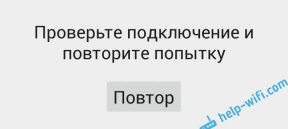
- 4764
- 196
- Oleg Krajči
Prečo je Wi-Fi Burn Grey namiesto modrej na smartfóne Android (tablet)? Google Play nefunguje
Na zariadeniach s Androidom je taký problém, keď je ikona Wi-Fi po pripojení k bezdrôtovej sieti šedá, nie modrá a internet nefunguje na Google Play a ďalších programoch. Stránky sa zvyčajne otvárajú, ale existujú prípady, keď dôjde k pripojeniu a internet vôbec nefunguje, dokonca ani v prehliadači. Okrem toho, na Android, nie každý si okamžite všimol túto šedú ikonu Wi-Fi, pravdepodobne každý čelí problému, keď práve práve Nemôžem ísť na trh Google Play, Chyba „Zobrazí sa pripojenie“, alebo „skontrolujte pripojenie a opakujte pokus“.
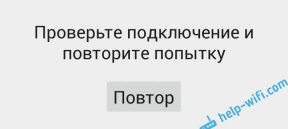
A v prehliadači sa môže objaviť pri pokuse o otvorenie nejakého druhu stránky „Clocks za sebou“ (net :: err_cert_date_invalid).
Pokiaľ ide o ikonu pripojenia k Wi-Fi, potom na zariadeniach s Androidom bez akýchkoľvek značkových škrupín, môže byť skutočne šedá namiesto modrej. Vyzerá to takto:

Ikona pripojenia k bezdrôtovej sieti sa však v podstate nemení. Aj keď sa objaví taký problém. Skontrolované na Lenovo a poznámku Meizu M2. Tam v Google Play, YouTube a T. D. Nebolo možné vstúpiť, ale samotná ikona pripojenia k Wi-Fi sa nijakým spôsobom nezmenila. Je tam vždy šedý 🙂

Takže, ak po pripojení k Wi-Fi čelíte problému, keď nie je prístup na internet na Google Play Mirkket, YouTub a ďalšie programy, zatiaľ čo stránky v prehliadači na tablete s Androidom alebo smartfónom alebo smartfónom OTVORENÉ, Potom pozri tipy z tohto článku. Ak internet vôbec nefunguje, ale existuje pripojenie, potom pozri článok: Prečo internet nefunguje na Wi-Fi na tablete Android alebo na smartfóne?
Šedá ikona Wi-Fi na Android a Google Play nefungujú. Ako opraviť?
Ja sám som sa už stretol s takým problémom a na internete som videl veľa informácií o tejto téme. Takže teraz zvážime najobľúbenejšie dôvody a riešenia, ktoré sa môžu objaviť s takýmito problémami s Wi-Fi na Android.
V prvom rade vám odporúčam vyskúšať metódu na čísle 6! Ako sa ukázalo, inštalácia antivírusového DR.Web okamžite vyrieši problém s ikonou sivej Wi-Fi.
1 Čas. dátum. Časové pásmo. Tieto parametre sa musia skontrolovať najskôr. Ak máte na telefóne alebo tablete dátum alebo čas, alebo čas, potom bude Wi-Fi šedá a hra nebude fungovať. Toto je skontrolované, meníme dátum telefónu a trh nemá prístup k internetu.
Preto prejdite do nastavenia zariadenia, na kartu, kde je čas naladený, a skontrolujte, či sú nastavenia správne. Môžete nainštalovať kontrolné znaky v blízkosti automatických dátumov a bodu nastavenia času, alebo naopak ho odstráňte a nastaviť všetko manuálne. Nezabudnite tiež skontrolovať nastavenia hodinového pásu.
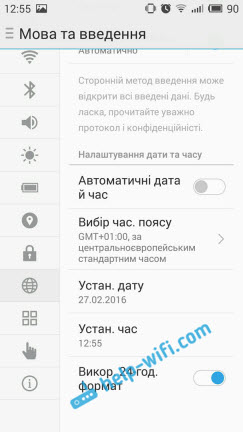
Ak ste tam mali nesprávne parametre, potom by som mal všetko zarobiť po nastavení všetko.
2 Sloboda. Ak poznáte takúto aplikáciu ako slobodu alebo LuckPatcher, nainštalovali ste ju alebo ste ju nainštalovali a odstránili, potom musíte otvoriť slobodu (ak je to potrebné, nainštalujte ju znova), počkajte niekoľko minút a stlačte tlačidlo Zastavenie.
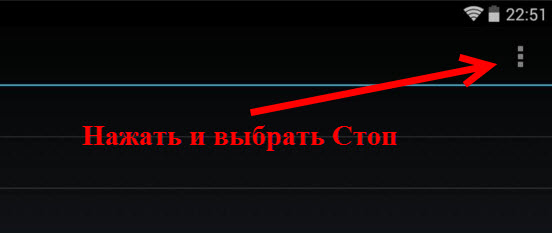
Potom môžete žiadosť odstrániť. Ikona Wi-Fi by mala byť modrá a všetko by malo zarobiť.
3 Možno vírus. Aj keď tam na mobilných zariadeniach nepoznávam rôzne antivírusy, ale v takej situácii sa môžete pokúsiť nainštalovať nejaký bezplatný antivírus (stiahnuť a spustiť súbor APK) a skontrolovať svoje zariadenie.
4 Ďalšou možnosťou, ktorú nebudem podrobne zvážiť, je úpravy súboru hostiteľov. Na tento účel môžete použiť veliteľa ducha. Tento súbor sa nachádza v systéme/etc/hostitelia. Tam musíte odstrániť všetko okrem riadku 127.0.0.1 localhost.
V skutočnosti tento postup nie je príliš jednoduchý. A ak v tom nie ste príliš oboznámení, potom to najlepšie nič neupravuje. Ale ak viete, čo je koreňové pravé a sú získané na vašom zariadení, môžete to skúsiť.
5 Existuje veľa programov, ktoré napríklad blokujú reklamu a T. D. Pamätajte, možno ste nedávno nainštalovali podobné programy. Možno trh na trhu prestal pracovať v dôsledku inštalácie týchto programov. Ak ste niečo nainštalovali pred týmto problémom, potom sa tieto programy najlepšie odstránia.
6 Nainštalovať.Web s Google Play (Trh). Dmitry zdieľal toto rozhodnutie v komentároch. A už existujú recenzie, že táto metóda funguje. Jednoducho nainštalujte DR.Web, nepotrebujete ani žiadne kontroly.
Ak internet vôbec nefunguje, potom možno problémy nie sú v mobilnom zariadení, ale v smerovači (v tomto prípade internet nebude fungovať na žiadnom pripojenom zariadení). V takom prípade si prečítajte článok: Prečo internet nefunguje prostredníctvom Wi-Fi a kábel cez smerovač?
Možno poznáte ďalšie riešenia tohto problému, zdieľajte ich v komentároch. Opýtajte sa, opíšte svoje prípady.
- « Ako znížiť napájanie signálu Wi-Fi na smerovači?
- Wi-Fi pracovný rozvrh na smerovači Asus. Automatické vypnutie Wi-Fi v noci »

